- Guide per Montare Video
- 1.Convertitori da audio a testo online gratuiti
- 2.Gli 9 migliori generatori di voci AI
- 3.Idee, Musica e Frasi per Video di Compleanno
- 4.Come Generare Sottotitoli Automatici in Video
- 5.Software Migliori per Montaggio Video con IA
- 6.Strumenti Online Migliori per Rimuovere Voce
- 7.Come Sostituire i Volti nei Video
- 8.Migliori Lettori Video Gratuiti per PC
- 9.Migliori programmi gratuiti per riprodurre DVD
- 10.Rimuovere rumori di sottofondo da video
- 11.Creare Video di Mappa di Viaggio Animata
- 12.I 10 Migliori Cutter Video Gratuiti
- Miglior Editor Video su PC: Filmora
- Provalo gratuitamente Provalo gratuitamente
Come creare un effetto di realtà alternativa
Aggiungete un tocco fantascientifico al vostro prossimo contenuto video utilizzando gli strumenti di editing di Wondershare Filmora per creare un effetto di realtà alternativa.
Come creare un effetto di realtà alternativa
Aggiornato il 09/04/2024• Soluzioni comprovate
Abbandonate i noiosi video monodimensionali e create un video ipnotico con questo effetto di realtà alternativa che potete creare facilmente con Wondershare Filmora.
Questo effetto consente di mostrare una scena onirica in cui due immagini speculari appaiono nella stessa immagine utilizzando la funzione di mascheramento. Ma perché fermarsi qui ?
Continuate a leggere per scoprire come potete utilizzare questo tipo di effetto per rendere più vivace l'introduzione del vostro vlog giornaliero o del vostro prossimo contenuto fantascientifico.
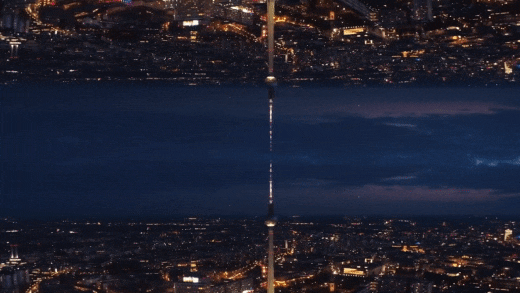
In questo articolo
Preparazione del filmato
Non ci sono molte restrizioni nella preparazione del filmato per questo effetto. Tuttavia, a seconda dei risultati che si vogliono ottenere, è necessario considerare alcuni aspetti.
Tout d'abord, une vue plus large et un peu de panoramique ou d'inclinaison de la caméra donneront un meilleur résultat, car cela vous permet de varier l'angle. Questo migliorerà la dinamica della scena, rendendola ancora più inquietante.
Poi, già che ci siete, dovreste anche determinare lo scopo del video stesso. Se volete caricarlo su alcune piattaforme dove i video verticali sono più popolari, dovrete lavorare anche su questo. Quando si effettuano le riprese, assicurarsi di riprendere dall'angolazione giusta, a seconda del rapporto che si vuole ottenere.
Infine, ma non meno importante, considerate la lunghezza del filmato. Se avete intenzione di realizzare un video teaser, potete fare una ripresa rapida ma completa degli oggetti che volete mostrare. È sempre possibile modificare il programma in un secondo momento, ma è meglio pianificare in anticipo.
Montaggio del video
Se le riprese o i video di stock sono pronti, si può iniziare il montaggio. Seguite questa semplice guida passo-passo per creare la vostra realtà alternativa usando Filmora.
 Garanzia di Download Sicuro, zero malware
Garanzia di Download Sicuro, zero malware
 Garanzia di Download Sicuro, zero malware
Garanzia di Download Sicuro, zero malware
(vai a scaricare Filmora mobile sul tuo dispositivo mobile tramite Appstore e GooglePlay).
*Le informazioni sul prodotto e sulla fatturazione ti verranno inviate via email dopo l'acquisto.
Passo 1 :Trascinate il filmato nella timeline: sarà la parte inferiore della scena. Andate a Effetto > Utilità > Maschera immagine. Trascinare e rilasciare sul filmato.

Passo 2 : regolare la maschera cliccando due volte sul filmato. Andare su Impostazione > Impostazione maschera e scegliere la forma desiderata. Impostare il numero di piume su 100.

Passo 3 : Scorrere verso l'alto Impostazioni > Trasformazione. Regolare la posizione del filmato sull'asse x e y per garantire che la maschera mostri la parte inferiore della vista orizzontale. Cliccare su Ok.

Passo 4 : trascinare e rilasciare lo stesso filmato sulla timeline accanto al primo filmato. Posizionare una Maschera immagine anche su questa ripresa. Questa sarà la parte superiore della scena.

Passo 5 : cliccare due volte sul secondo filmato per aprire il menu Impostazioni in alto a sinistra. Scegliete Trasformazione > Capovolgimento verticale.

Passo 6 : scorrere il menu Impostazioni per trovare le impostazioni della maschera. Scegliere una maschera di forma opposta per questo secondo filmato e impostare anche il numero di piume a 100.

Passo 7 : regolare la posizione del filmato trascinando il secondo filmato sulla seconda traccia video e allineandolo con il primo filmato.

Passo 8 : Cliccare due volte per aprire Impostazione > Trasformazione, quindi regolare i numeri degli assi x e y per garantire che la maschera riveli solo la metà superiore del paesaggio. Cliccare su Ok.

A questo punto è possibile controllare nuovamente l'anteprima e salvarla così com'è se si è già soddisfatti del risultato. Tuttavia, se volete ottenere una scena di realtà alternativa più dinamica, continuate a leggere alcuni suggerimenti avanzati che potete seguire per rendere il vostro video ancora più alieno.
Miglioramento dell'effetto con i fotogrammi chiave di rotazione
Se si utilizzano filmati di repertorio o si incontrano limitazioni nella realizzazione delle riprese, è probabile che la realtà alternativa non sia dinamica come si vorrebbe. Aggiungete i fotogrammi chiave di rotazione al filmato, in modo che la realtà alternativa appaia più irreale.
Passo 1 :Cliccare due volte sul filmato della prima traccia video per aprire Impostazioni animazione > Personalizza.

Passo 2 : spostare la testina di riproduzione all'inizio del primo filmato e aggiungere un fotogramma chiave cliccando sul pulsante Aggiungi. Impostare la rotazione di questo keyframe a 0 e la scala a 100.

Passo 3 : Ora spostate la testina di riproduzione alla fine del filmato e aggiungete un altro fotogramma chiave. Questa volta, impostare la rotazione a 20 e regolare il numero di scala a 115.

Step 4 : Eseguire i passaggi da 1 a 3 per il secondo filmato. Non dimenticate di visualizzare l'anteprima del risultato per vedere se entrambi i filmati sono ruotati correttamente.

La vostra realtà alternativa è ora più dinamica, con più movimento. È inoltre possibile aggiungere altri filtri o effetti per migliorare l'atmosfera fantascientifica. Una volta soddisfatti, è possibile esportare il file in un formato compatibile con la piattaforma di destinazione.
Conclusione
Wondershare Filmora mira a potenziare il creatore di video che è in voi con la sua suite di editing robusta ma facile da usare. È possibile imitare facilmente le scene degli ultimi film di supereroi con pochi clic.
Non solo offre un menu di editing video completo con semplici plug-in di effetti visivi e modelli intelligenti adatti ai principianti, ma è anche possibile accedere alla sua ricca libreria di file multimediali royalty-free. È possibile utilizzare il programma sia su Windows che su Mac. Installate il programma e lasciate che faccia meraviglie per i vostri contenuti.

Il programma di montaggio video potenziato dall'IA, superpotente e facile da usare per tutti i creatori.
Provalo Gratis Provalo Gratis Provalo Gratis Garanzia di Download Sicuro, zero malware
Garanzia di Download Sicuro, zero malware

